
iPhone 或 iPad 上「捷徑」中使用的變數類型
在捷徑編輯器中,變數會以藍色膠囊形狀代號顯示。許多動作已經包含預設變數。你可以修改這些變數或加入自己的變數來自訂動作。
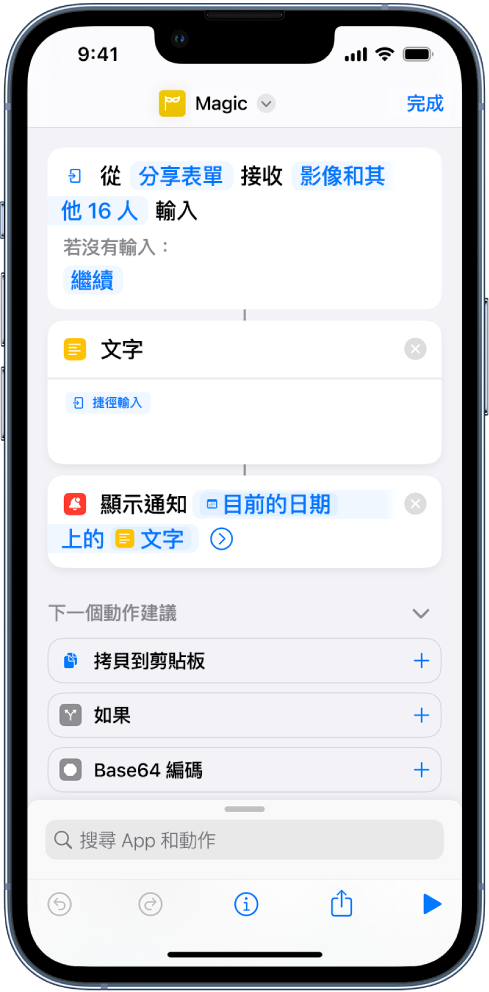
在「捷徑」中有三種變數:「神奇變數」、特殊變數和手動變數。
神奇變數
在每個捷徑中,每個動作的輸出都會做為「神奇變數」提供使用。「神奇變數」與手動變數不同(如下所述),不需要你儲存動作的輸出待日後使用,只需選取任何動作的輸出,便可將其做為變數在任何後續動作中使用。「神奇變數」也是很實用的視覺工具,會顯示產生了該神奇變數的動作圖像。
但是變數真正神奇地方在於更改變數類型的功能,你只需點一下「神奇變數」便可更改其格式,以及指定要使用變數的哪些詳細資訊。如需更多資訊,請參閱:在 iPhone 或 iPad 上「捷徑」中調整變數。
大多數情況下,使用「神奇變數」可簡化建立捷徑的程序,且建議手動製作變數。例如,若你要使用靜態文字或數字,請加入「文字」動作或「數字」,接著稍後在捷徑中將「文字」或「數字」輸出收回作為「神奇變數」。
特殊變數
特殊變數為可讓你將其加入文字欄位或參數設定的變數(例如,以「每次都詢問」變數取代參數設定)。當你點一下並按住文字欄位或參數控制便會從顯示的特色選單套用特殊變數。部分較為常見的特殊變數包含如下:
每次都詢問:捷徑執行時提示你在其位置輸入文字。
剪貼板:捷徑執行時插入你最近拷貝的內容。
目前的日期:插入今天的日期和時間,並根據你的偏好設定調整格式。
捷徑輸入:擷取傳送至捷徑開頭的輸入(適用於設為在其他 App 中執行的捷徑)。
如需更多資訊,請參閱:將特殊變數加入動作。
手動變數
手動變數可讓你保留可能於稍後更改的值(例如,目前時間)並將資訊加入現有的變數。例如,你可以在工作流程中將目前日期附加到作為輸入接收的內容。
與「神奇變數」和特殊變數不同,你可使用動作來加入手動變數:「設定變數」動作或「加入到變數」動作。「設定變數」可用來初次設定新變數或覆寫先前儲存的變數。「加入變數」可讓你在每次執行捷徑時將多個內容片段附加到變數中,並將資料排序為順序列表,藉此將內容片段加入同一個變數中。
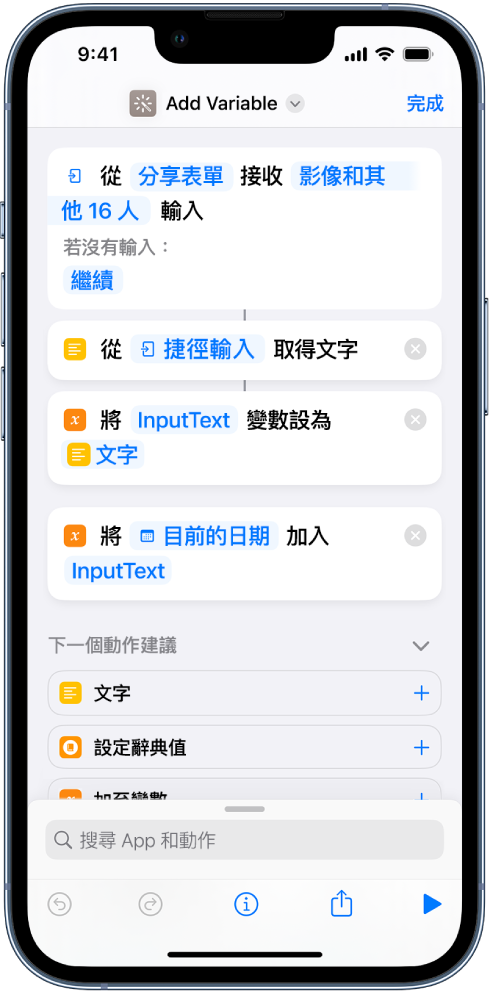
手動設定變數通常會增加捷徑長度而導致較難以讀取。大多數情況下,手動變數並非必要,「神奇變數」和特殊變數能以更精簡的方式執行大部分的相同工作。例如,你可以將變數置於「列表」動作中,之後再擷取變數,藉由此方式複製大多數的「加入到變數」功能。
如需更多資訊,請參閱:將手動變數加入動作。
